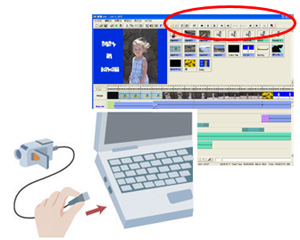 テープへの録画は、編集画面上のデッキコントローラを操作するだけでできるので、とても簡単だ。 テープへの録画は、編集画面上のデッキコントローラを操作するだけでできるので、とても簡単だ。
まず、DVカメラをパソコンとDVケーブルでつなぎ、「ビデオ」または「再生」モードにする。
これから「シンクレック」という機能を使って録画するのだが、この機能はテープが停止(または一時停止)している位置から録画を開始する。テープの先頭から録画したい場合は、テープを巻き戻しておく必要があるし、テープの途中から録画したい場合は、その位置に合わせておく必要がある。
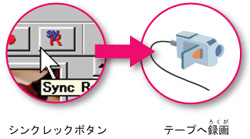 「シンクレック」ボタンをクリックする。
「シンクレック」ボタンをクリックする。
あとは自動的にテープへの録画がスタートし、最後で自動停止する。このとき、DVカメラ側も一時停止状態になる。
ここまでの作業は、「シンクレック」ボタンひとつで全自動で行われる。
|